
- •1.1. Основные статистические характеристики
- •1.1.1. Меры среднего уровня
- •1.1.2. Меры рассеяния
- •1.2. Частотные распределения
- •1.2.1. Частотные распределения количественных признаков
- •1.2.2. Частотные распределения качественных признаков
- •1.3. Визуализация данных
- •1.4. Категоризованные распределения 1
- •Вопросы
- •Задания
1.3. Визуализация данных
Графическое изображение частотного распределения называется гистограммой. Гистограмма показывает зависимость частоты встречаемости признака от соответствующего интервала группировки. Разумеется, вид гистограммы существенно зависит от количества интервалов: чем больше интервалов и чем меньше длина каждого из них, тем более четко выступают характерные черты распределения: симметричность, унимодальность (одновершинность) и т.п. Гистограмма также показывает моду распределения.
Гистограмма с параметрами по умолчанию доступна при нажатии графической кнопки Гистограммы на вкладке Быстрый (для количественных признаков при этом выбирается интервальный ряд с числом интервалов, равным 10 и границами интервалов, заканчивающимися на 0 или 5). Можно также получить гистограмму прямо из исходной таблицы: выделив нужный признак и щелкнув правой кнопкой мыши, выбрать в появившемся контекстном меню Графики исходных данных | Гистограмма.
Для получения более сложных гистограмм на вкладке Дополнительно в диалоговом окне Таблицы частот надо задать те же параметры группировки, что и для построения частотных распределений, а затем нажать на графическую кнопку Гистограммы. Наконец, все возможности построения графиков доступны из пункта Графика главного меню программы.
Пример 1.5. Построим гистограммы распределения депутатов I Государственной думы (файл Duma.sta) по возрасту, сначала задавая длину интервала группировки (пять лет), а затем – число интервалов группировки (пять).
Воспользовавшись любым из указанных выше способов, построим обе гистограммы (результаты показаны на рис. 1.15).
На рис. 1.15 числа на границах колонок по горизонтальной оси показывают интервалы значений возраста. По вертикальной оси откладывается число наблюдений (объектов) – в нашем случае, депутатов Думы – в соответствующей возрастной группе.
Заметим, что в данном случае мы имеем одномодальное (одновершинное) распределение, которое не является вполне симметричным.
а) длина интервала = 5 |
б) число интервалов = 5 |
|
|
Рис. 1.15. Гистограммы распределения по возрасту (файл Duma.sta)
Рис. 1.16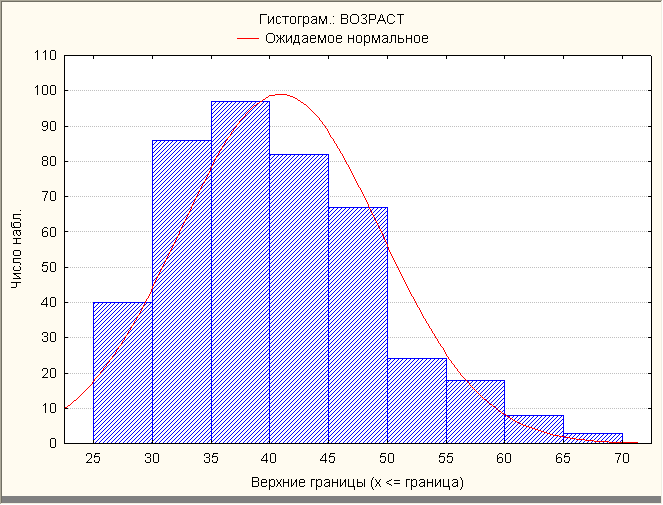
Аналогично строятся гистограммы и для качественных признаков. Для большинства из них, однако, порядок групп (категорий) не имеет значения, Поэтому для них гораздо интереснее выглядят графики другого типа, а именно – круговые диаграммы, которые отображают долю каждой категории признака в виде соответствующего сектора круга.
Пример 1.6. Вернемся к нашим данным и построим круговую диаграмму для признака "профиль образования". Выберем команду 2М Графики | Круговые диаграммы в пункте Графика основного меню программы. Откроется диалоговое окно, представленное на рис. 1.17.

Рис. 1.17. Диалоговое окно построения круговых диаграмм (вкладка Быстрый)
В диалоговом окне на вкладке Быстрый (см. рис. 1.17) или вкладке Дополнительно (см. рис. 1.18) в блоке Тип графика обязательно надо указать Частоты, а не Значения (исходные). В блоке Интервалы частот надо выбрать Целые числа (Авто), что соответствует работе с номинальными данными, а в блоке Условные обозначения (только на вкладке Дополнительно) – Текст и процент, чтобы видеть не только названия категорий, но и частоты их встречаемости в совокупности объектов. Щелкнув по графической кнопке OK, получим результат, показанный на рис. 1.19.

Рис. 1.18. Диалоговое окно построения круговых диаграмм (вкладка Дополнительно)

Рис. 1.19. Круговая диаграмма с параметрами, соответствующими рис. 1.18
До сих пор предполагалось, что строками в таблице исходных данных являются единичные объекты, а столбцами – конкретные значения признаков (качественных или количественных) для этих объектов. Однако в статистике исходным материалом часто служат уже сгруппированные данные, например, готовые вариационные ряды, когда строками являются интервалы значений какого-либо количественного признака или категории какого-либо качественного признака, а в столбцах стоят частоты (число единичных объектов, попадающих в каждую группу).
В первом случае для графического изображения необходимо сначала построить частотное распределение, тогда как во втором случае это распределение уже дано. Поэтому пользоваться описанными выше способами визуализации данных нельзя (иначе вы будете строить "гистограмму гистограммы"). Поэтому надо помнить, что для изображения уже готовых вариационных рядов в программе STATISTICA нельзя обращаться к командам и графическим кнопкам, которые называются Гистограммы. В этом случае подходят команды построения двумерных и трехмерных графиков из раздела Графика главного меню (2М Графики или 3М Последовательные графики).
Пример 1.7. Обратимся к таблице распределения заболеваемости основными заразными болезнями по регионам Российской Империи в 1912 г. (файл Deseases.sta). В отличие от предыдущего файла в этой таблице содержатся не индивидуальные данные о том, какой болезнью заболел каждый человек, а суммарные данные, сгруппированные по названиям болезней. Таким образом, в строках этой таблицы стоят различные категории болезней, в столбцах – количество заболевших (т.е. частоты этих категорий). Различным регионам страны соответствуют разные столбцы таблицы.

Рис. 1.20. Исходные данные (файл Deseases.sta)
Построим графическое изображение уже готового вариационного ряда заболеваемости по Европейской России (первый столбец). Поскольку категории болезней не могут быть упорядочены, выберем круговую диаграмму для представления структуры заболеваемости.
Мы уже рассматривали построение круговой диаграммы для признака "профиль образования" в таблице Duma, поэтому обратим внимание на отличия в использовании этого типа графика в данном случае.

Рис. 1.21. Диалоговое окно построения круговой диаграммы для сгруппированных данных
Как и раньше, выберем команду 2М Графики | Круговые диаграммы в пункте Графика основного меню программы. На вкладке Дополнительно в блоке Тип графика надо обязательно надо указать Значения (исходные значения), тогда программа не станет вторично группировать данные. В блоке Метки надо выбрать Имена наблюдений (т.е. объектов, в нашем случае – имена категорий), чтобы названия категорий появились на графике. Наконец, в блоке Условные обозначения надо, как и раньше, выбрать Текст и процент, чтобы на графике были проставлены не только названия категорий, но и относительные частоты их встречаемости (см. рис. 1.21). После нажатия графической кнопки ОК получится круговая диаграмма, представленная на рис. 1.22.
Для сравнения структуры заболеваемости в различных регионах можно на одном двумерном (или даже трехмерном, объемном) графике построить сразу несколько распределений. На рис. 1.23 показан такой линейный график для Сибири и Средней Азии, полученный при выполнении последовательности действий Графика | 2М Графики | Последовательные/Наложенные графики и выбором двух упомянутых регионов как Переменных. Анализ такого графика позволяет сделать вывод о существенном совпадении структуры заболеваемости в двух регионах страны.

Рис. 1.22. Круговая диаграмма, соответствующая параметрам рис. 1.21

Рис. 1.23. Линейный график для двух вариационных рядов


